电脑如何定时自动关机?在我们使用电脑的时可能会遇到处理大文件的情况,这种时候我们可能无法一直盯着屏幕看,有可能会让其它软件来帮助我们完成大文件的处理,但是长期开着电脑又非常的浪费电,如果处理文件的软件没有处理完就关机的选项,我们可能还要自己去关机,这就会非常的麻烦,不仅浪费自己的时间,如果把握不好时间的话,浪费会变的更多,而且对于一些大型内容,电脑一直都是负载工作的,如果处理完成后依然不进行关机操作,很有可能造成电脑过热,引发更加严重的后,所以这种时候我们就需要定时让电脑自动关机。
综上所述,电脑自动关机是我们在处理各种大文件时必备的,这样操作不仅能够让我们更方便,还能带来其它各种好处,首先就是节省能源,如果长时间忘记关机的话,对能源的消耗是非常大的,而且这些能源是需要自己支付电费来承担的,如果经常忘记关机的话,每个月电费的负载也会变的很大,然后经常不关机也会损害电脑的寿命,因为长时间工作对电脑的消耗是非常大的,每个电脑硬件都是有自己的上限的,长时间连续的工作很有可能让电脑快速减少寿命,最后定时自动关机可以防止系统崩溃和错误,因为长时间的运行电脑的系统可能会不稳定,定时自动关机后再重启系统可以清除系统的缓存和数据,让系统变的更加稳定,那么有没有什么好的方法让电脑定时自动关机呢?这里小编就为大家带来几种简单实用的方法介绍,快来看看吧!
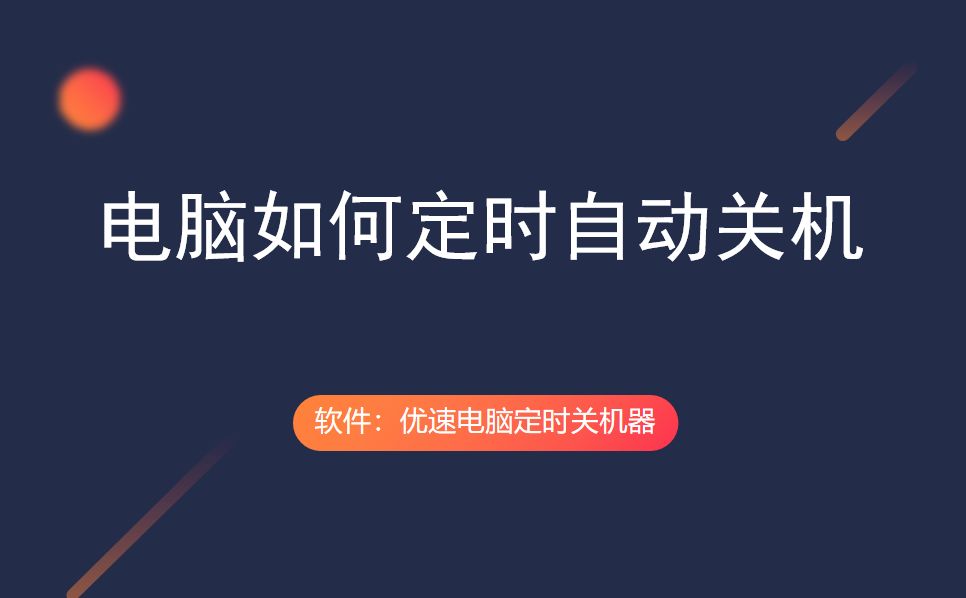
方法1:使用“优速电脑定时关机器”让电脑定时自动关机
步骤1:如果之前从未使用过“优速电脑定时关机器”的话,请先下载一个到电脑上,我们可以直接通过官方渠道进行下载,也可以在百度等搜索引擎输入软件名称后进行下载。
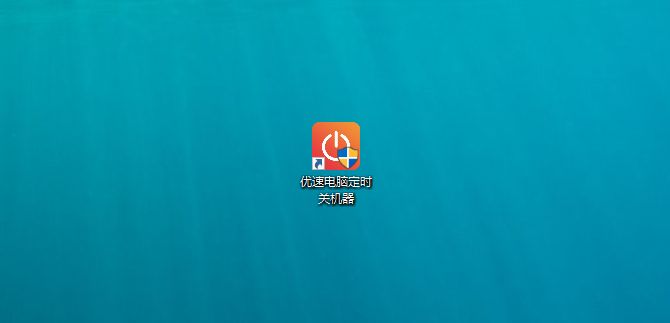
步骤2:打开后来到软件主界面,在主界面的左上角可以看到一些设置,这里我们的需求是定时自动关机,所以需要将【计时方式】设置为定时;然后在下方【日期】选项中设置想要关机的时间,软件会具体到秒;最后将【任务类型】设置为关机。
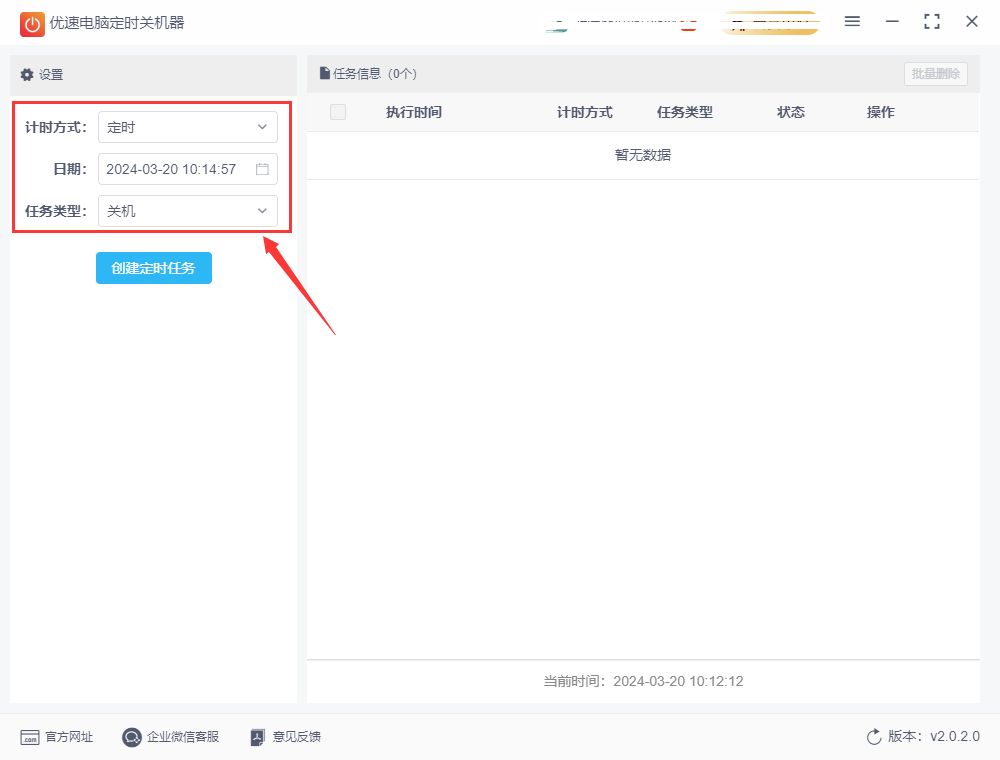
步骤3:完成以上设置后点击【创建定时任务】按钮,这样就创建好一个定时自动关机的任务了。
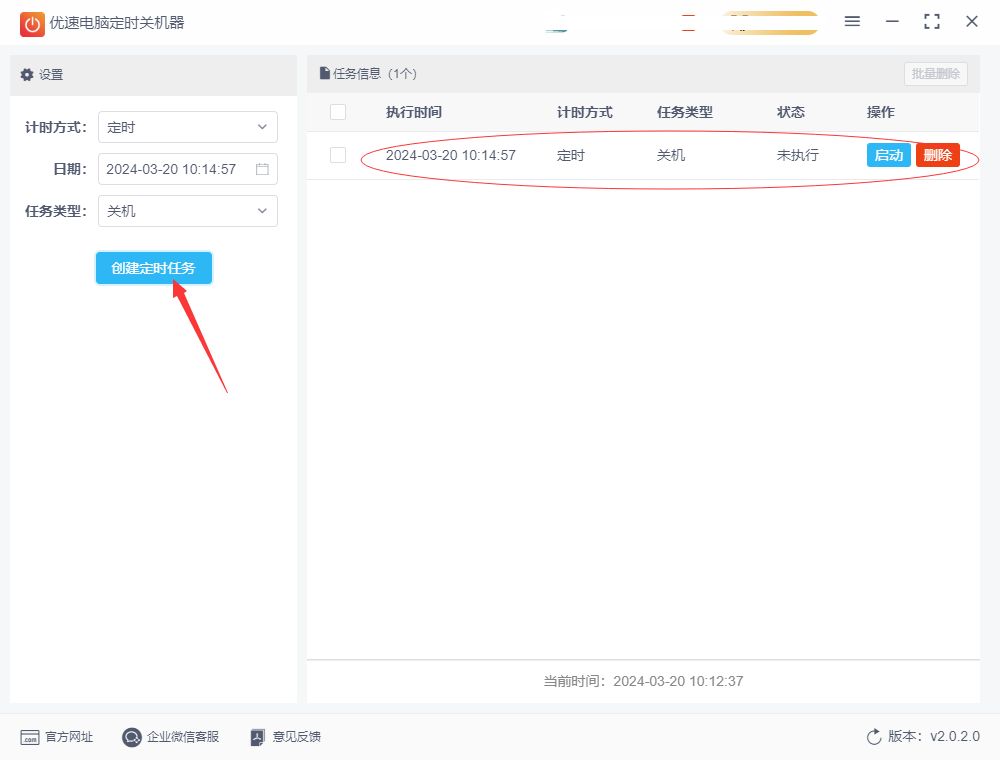
步骤4:任务添加完成后就会显示在右边,点击右边任务的【启动】就可以开启定时关机功能。
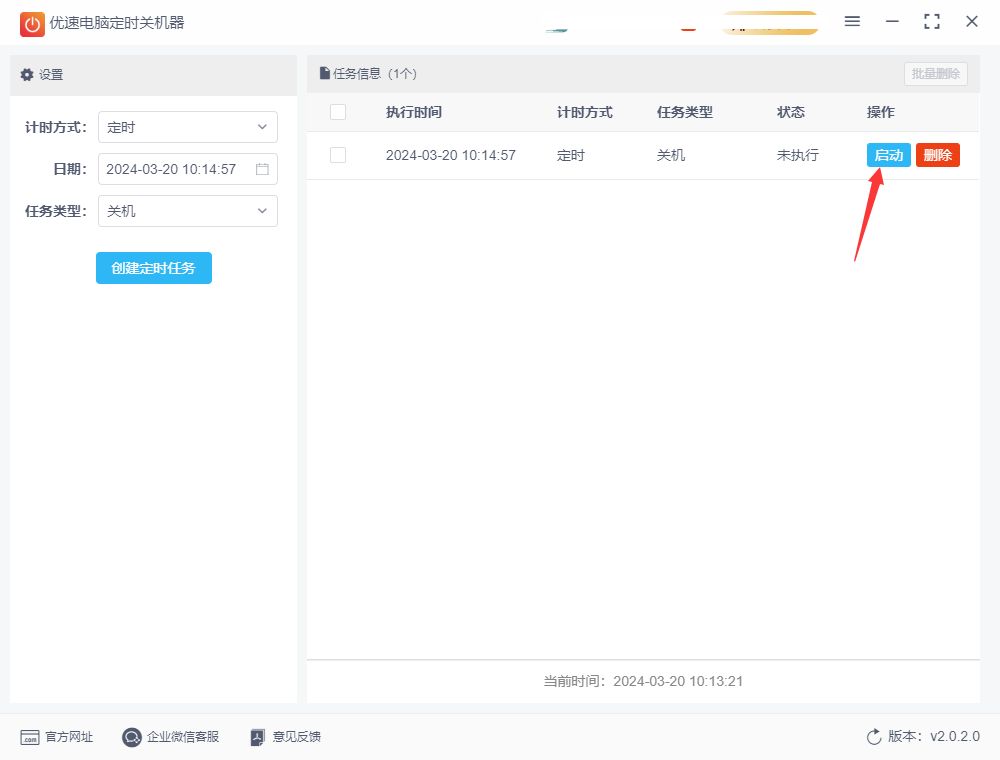
步骤5:当定时来到最后60秒的时候,软件会跳出弹窗提醒,如果这时工作还没有完成可以点击取消执行来防止软件强行关机。
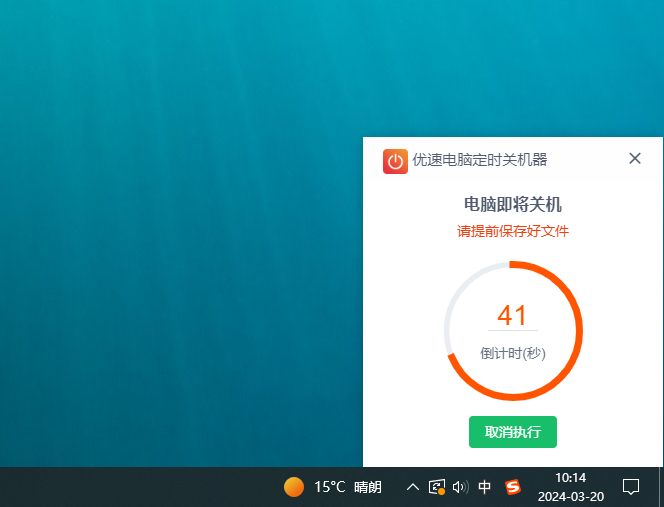
方法2:使用Shutdown computer让电脑自动关机
使用 Shutdown computer软件让电脑定时关机非常简单。以下是具体的操作步骤:
① 下载和安装Shutdown computer:首先,您需要下载并安装Shutdown Tcomputer软件。
② 打开Shutdown computer:安装完成后,打开Shutdown computer软件。通常会看到一个简洁的界面,显示了各种定时关机选项。
③ 设置定时关机时间:在Shutdown computer界面上,您可以选择关机、重启、注销等操作,并设置触发该操作的时间。点击相应的按钮(如“Shutdown”),然后设置关机时间。您可以选择立即关机或者设置一个具体的时间点。
④ 选择关机条件:Shutdown computer还提供了一些附加的选项,如倒计时、循环执行等。您可以根据自己的需求选择是否启用这些选项。
⑤ 启动定时关机:设置完关机时间和其他选项后,点击确认或启动按钮(通常是一个开始计时的按钮),Shutdown computer就会开始倒计时,倒计时结束时电脑将会执行您预设的关机操作。
通过以上步骤,您便可以简单地使用Shutdown computer软件来实现电脑的定时关机功能。记得在设置完毕后确认一下您的操作,以确保电脑在预定时间按照您的要求进行关机。希望这些说明能帮助您成功使用Shutdown computer软件进行电脑定时关机操作。
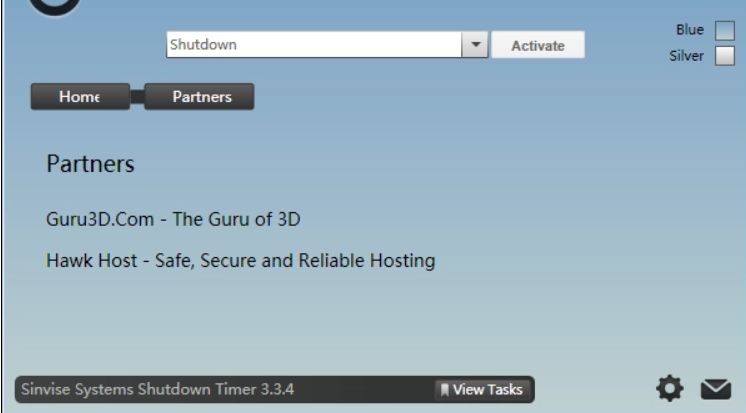
方法3:使用命令让电脑自动关机
要使用命令来实现电脑的定时自动关机,您可以通过 Windows 的命令提示符(Command Prompt)来执行相应的操作。以下是在 Windows 系统上使用命令来实现定时自动关机的步骤:
① 打开命令提示符:您可以按下 Win + R 组合键打开“运行”对话框,然后输入 cmd 并按下回车键,即可打开命令提示符。
② 输入关机命令:在命令提示符中输入以下命令来设置定时自动关机:
shutdown -s -t XXX
其中,-s 表示关机操作,-t XXX 表示延迟关机的时间,单位为秒。您需要将 XXX 替换为您希望延迟的秒数。例如,如果您希望电脑在1小时后自动关机,可以输入 shutdown -s -t 3600。
③ 确认命令:按下回车键执行命令后,系统会开始倒计时,并在指定的秒数后自动执行关机操作。
如果您需要取消定时关机任务,可以在命令提示符中输入以下命令:
shutdown -a
这个命令将取消当前所有计划的关机任务。
通过以上步骤,您可以使用命令提示符在 Windows 系统上实现电脑的定时自动关机。请注意,在执行命令时确保您有足够的权限来执行关机操作。
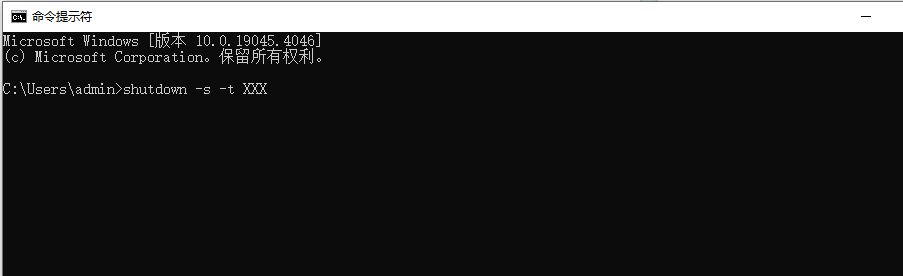
在使用定时自动关机的时候一定要选择一个比较专业的软件,例如“优速电脑定时关机器”,如果使用其它不怎么好的软件的话可能会导致各种问题,比如终端进行中的任务,有些软件定时后就无法阻止电脑关机了,这是非常不人性化的,如果我们想要重新调整的话还需要重启软件再次添加,这无疑是增加了工作量,并且我们要知道定时自动关机是不适合用于持续运行任务的,因为这种任务是需要不断操作的,如果中途关机了很有可能导致之前的成果都白费,到这里小编就为大家完整了带来的定时自动关机的操作方法,相信大家都已经学会了,那么今天这篇“电脑如何定时自动关机?”就到此结束了,感谢大家的阅读!





















 591
591











 被折叠的 条评论
为什么被折叠?
被折叠的 条评论
为什么被折叠?








